
时间:2021-03-30 23:18:16 来源:www.win10xitong.com 作者:win10
我们在使用pc的时候,有时候会遇到Win10系统驱动更新失败的情况,这个对于那些比较熟悉win10系统的网友处理起来很简单,但是不太熟悉电脑的网友面对Win10系统驱动更新失败问题就很难受了。要是没有人来帮你处理,或者你想靠自己解决Win10系统驱动更新失败问题的话,我们其实可以参考一下这个方法来处理:1、桌面右键点击此电脑,在打开的菜单项中,选择属性;2、系统窗口中,点击左侧的设备管理器即可,这样这个问题就解决啦!好了,下面就由小编带来详细处理Win10系统驱动更新失败的修复措施。
今日小编推荐系统下载:雨林木风Win10纯净版
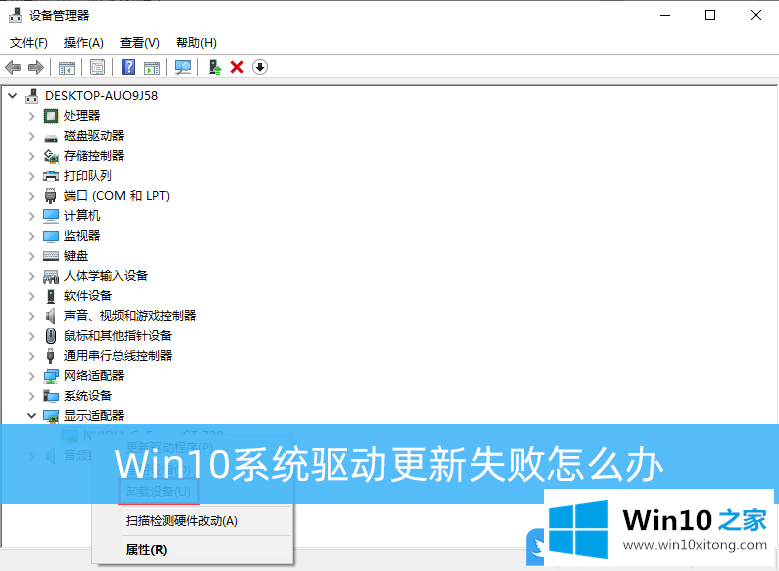
方法/步骤:
1.右键单击桌面上的这台电脑,并从打开的菜单项中选择属性;
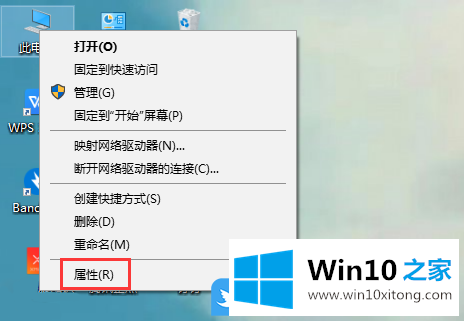
2.在系统窗口中,点击左边的设备管理器;
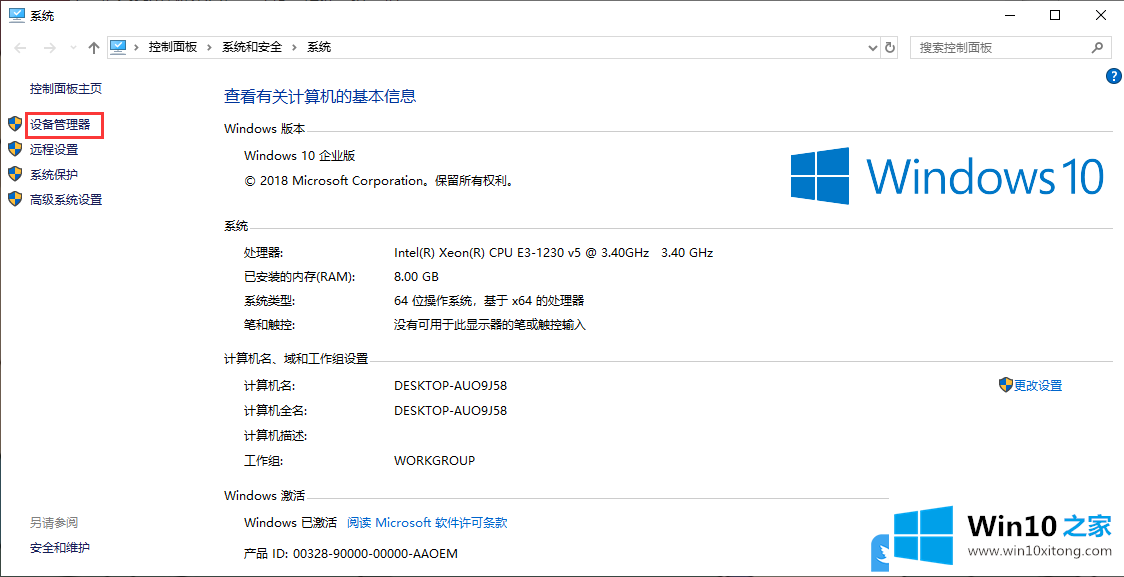
3.在“设备管理器”窗口中,单击“展开显示适配器”选项,然后右键单击显卡驱动程序。在打开的菜单项中,选择卸载设备;

4.在“卸载设备”窗口中,单击“检查”删除该设备的驱动程序软件,然后单击“卸载”;
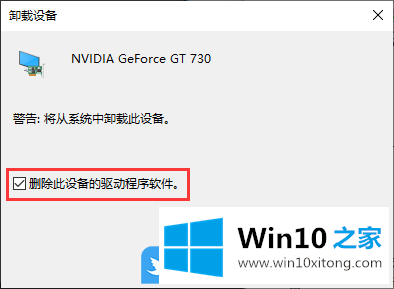
5.驱动卸载完成后,点击设备管理器界面顶部的操作,从打开的下拉项中选择扫描检测硬件变化的选项;
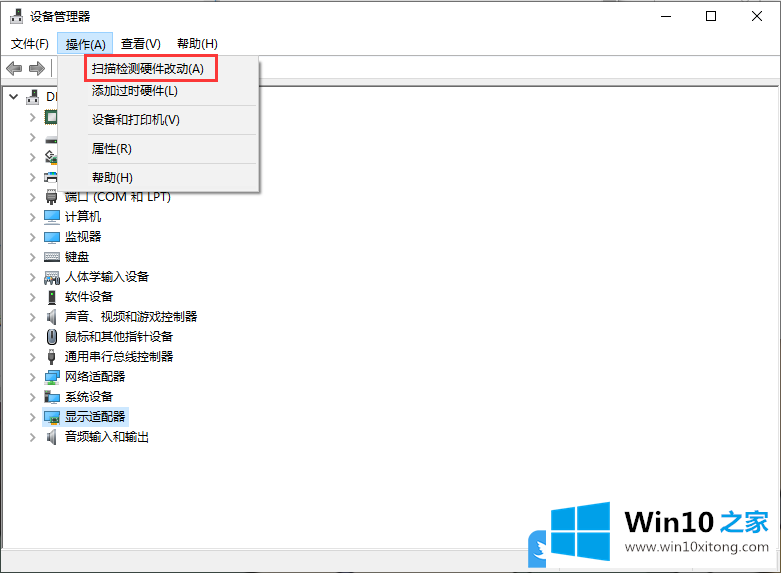
6.此时,右键单击显示适配器下的显卡驱动程序,在打开的菜单项中选择更新驱动程序;

如果显卡驱动最后更新失败,可以用系统总裁开发的驱动重新安装或者更新显卡驱动!
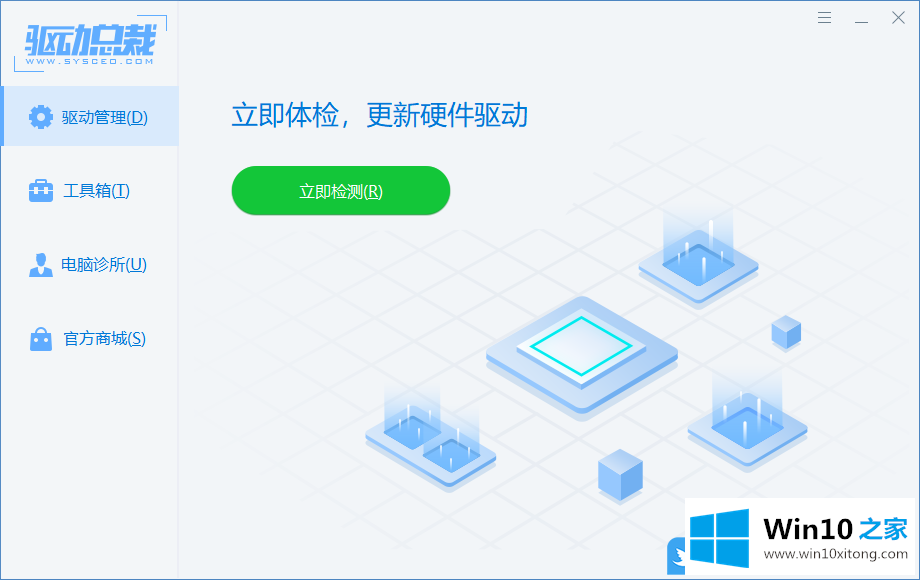
以上是Win10系统驱动更新失败怎么办|显卡驱动更新失败的文章。
今天的文章中我们就是说了关于Win10系统驱动更新失败的修复措施,关注本站,获取更多有用的内容。